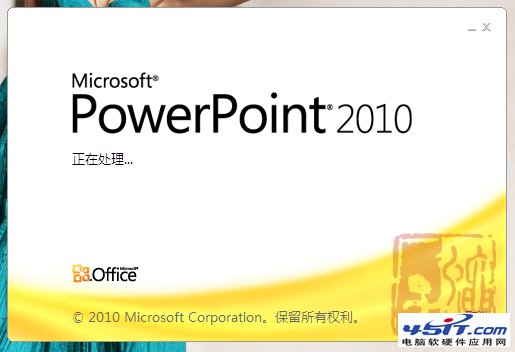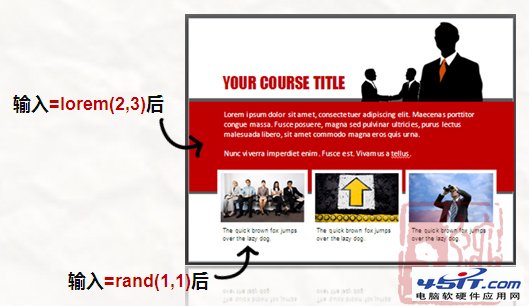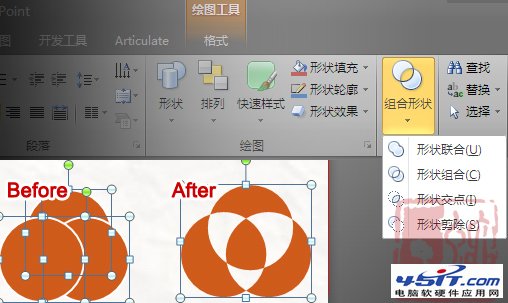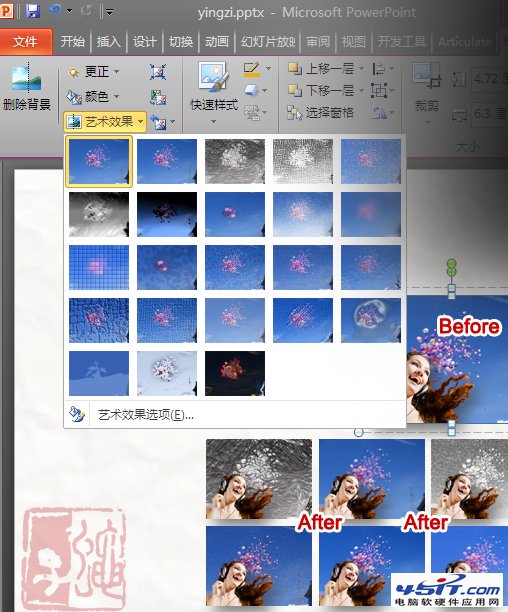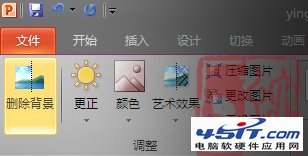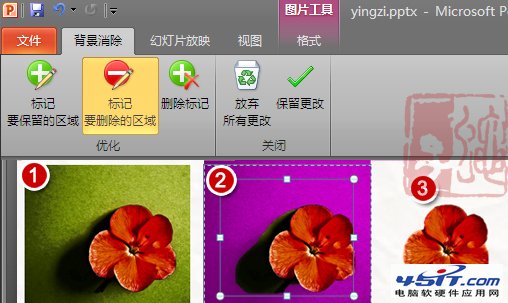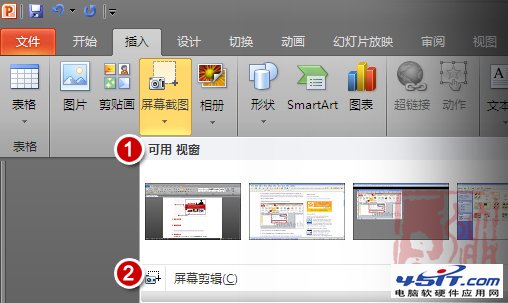PPT2010必须掌握的7种技巧
电脑软硬件应用网 45IT.COM 时间:2012-04-27 17:12 作者:佚名
PPT2010用了也有段时间,从安装应用到慢慢适应花了些时间,也正在摸索前进中,PPT2010较以前的版本有了很大变化,提高了我们的办公效率。但就PPT2010自身就就不是个完美的产品,例如:
开启软件缓慢,取消一部分加载项还是缓慢;
微软建议安装32位版本的office,很多第三方插件和64位版本不兼容;
不支持 64 位版本的 QuickTime 或 Flash;
不能另存为网页;
…………
尽管有诸多的问题,还是推荐使用。慢慢总结了一下不能称之为技巧的技巧,以大家共享。
-
排版即刻现
在ppt2010中输入=lorem(2,3)及=rand(1,1) 代码按回车键,会有惊喜哟……代码括号内的数字可变,做PPT模板的时候迅速的看到整体的效果,还是蛮方便的。(只适合英文排版)。
=lorem(2,3)
输入=lorem(2,3)按回车键(2代表行,3代表列),出现“Lorem ipsum……”字样常用于排版设计领域的拉丁文文章,主要的目的为测试文章或文字在不同字型、版型下看起来的效果。
=rand(1,1)
输入=rand(1,1)按回车键盘,会出现“The quick brown fox jumps over the lazy dog”( 敏捷的棕毛狐狸从懒狗身上跃过)是一个著名的英语全字母句,常用于测试字体的显示效果和键盘有没有故障。在word中输入=rand()会出现这种情况。
微软的解释:http://support.microsoft.com/kb/114222#top
-
图形任意剪
矢量软件cd里可以裁减任意形状,根据焊接、裁剪、相交、简化这些形与形之间的关系进行裁剪,你会觉得很神奇。PPT2010引入了这个工具,有了“组合形状”你也可以快速的建立你自己的任意图形。
注意:PPT自定义工具栏里并没有“组合形状”这项,需要你自行设置方可显示。
不会设置的看这里:How to Create Custom Shapes in PowerPoint 2010
图形之间的组合千万种,只有你想不到,没有做不到,来尝试下吧……
-
图像效果强
制作PPT的时候出了文字上的操作,更多的算是图片处理。有人说:“PPT制作的好,多半是PS比较强”这话不绝对,足以说明图像处理的重要性。PPT2010的图像处理整合了很多ps的功能,但使用起来超级的简单,还可以自行的调节图像处理效果的强弱。真是令ps也汗颜啊!
-
背景随便抠
你肯定时常赞叹Ps高手的抠图技巧,心底的声音也是“我什么时候也能学会呢?”不不要再羡慕了,PPT2010让你轻松玩转ps抠图。PPT2010的抠图功能,已经不再是以前版本里简单的“去掉背景色”了,能去掉复杂的背景色,功能也更加完备。
抠图的时候可以使用自动背景消除,如果还有一点杂的背景色,也可以使用一些线条画出图片背景的哪些区域要保留,哪些要消除。PPT2010的抠图功能堪称完美啊!堪称完美啊!
-
屏幕灵活拍
平时截图会用HyperSnap或者QQ,ppt2010内置屏幕截图功能,用起来很是方便。
点击“屏幕截图”会出现“可用视窗”和“屏幕剪辑”。
“可用视窗”可插入任何未最小化到任务栏程序的图片。
|
------分隔线----------------------------
无法在这个位置找到: baidushare.htm